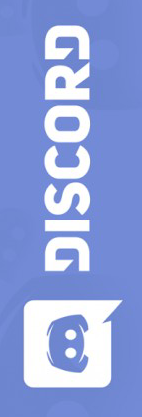- Initiateur de la discussion
Taink
El Magnifico
- Messages
- 5 292
- Score réaction
- 2 720
- Points
- 965
Lightshot
Je n'utilise personnellement pas Lightshot (je préfère Imgur, chacun ses choix), mais je ne suis pas contre son utilisation.
J'aimerais cependant que les utilisateurs de cet outil (comme @samgaze, @ElixorHD... (je les cite eux parce que ce sont ceux dont je me souviens, mais je sais que ce ne sont pas le seuls)) réalisent une simple manipulation, afin de faciliter le visionnage de l'image, afin que la-dite image soit visible sans avoir à cliquer sur un lien.
N'étant pas utilisateur, je ne sais pas comment vous obtenez l'url, mais vous pouvez tout simplement aller sur votre lien vous-même, puis réaliser un clic droit sur votre image, cliquer sur 'Afficher l'image', puis copier le lien de cette page-là. (Il devrait normalement avoir le format suivant : https://image.prntscr.com/image/nomdufichier.extension)
Vous pouvez ensuite procéder à deux choses, au choix. Premièrement, vous pouvez cliquer sur le bouton 'Image' au dessus du message, à côté du bouton 'Smileys'. Vous pouvez coller le lien (copié précédemment) dans la boite de dialogue qui vient de s'afficher.
Vous pouvez aussi utiliser les balises [img] et [/img] autour de votre lien, dans votre message. Par exemple, si l'on reprend notre lien exemple, ce que vous devrez écrire ressemblera à ceci :
[img]https://image.prntscr.com/image/nomdufichier.extension[/img]
Cela aura pour effet d'afficher directement l'image (ce qui facilite la compréhension et la lecture), au lieu de devoir visiter un lien.
Transférer un fichier
Vous pouvez aussi utiliser l'outil de capture d'écran de Windows, puis transférer l'image via le bouton "Transférer un fichier", à côté de "Poster le message" ou de "Créer la discussion". Vous pourrez normalement insérer l'image dans votre message.
Par exemple, l'image suivante :
A été ajoutée à ce post à l'aide de cette méthode. Notez que deux possibilités sont disponibles, et que vous pouvez soit ajouter l'image en taille complète (image ci-dessus), ou en miniature (image ci-dessous).

__________________________________________________________
En espérant que ce tuto vous aura aidé à clarifier votre post, quel qu'il soit